怎么在win10电脑中设置静态IP地址
今天给大家介绍一下怎么在win10电脑中设置静态IP地址的具体操作步骤。
1. 首先打开电脑,进入桌面,点击左下角的开始图标,在打开的菜单中,选择左下方的齿轮图标,进入“设置”。

2. 在打开的【windows 设置】页面,找到【网络和Internet】选项,打开。

3. 在打开的【网络和internet】设置页面,点击左侧的【以太网】选项。
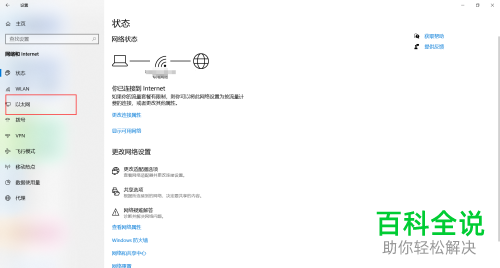
4.如图,在右侧打开的页面,点击【以太网】选项。

5. 如图,在打开的【以太网】页面,点击【IP设置】下的【编辑】按钮。

6. 如图,在弹出的【编辑IP设置】窗口中,上方设置为“手动”,然后将【IPv4】选项的开关打开,接下来,在下方的的输入框中,分别输入【IP地址】、【子网前缀长度】、【网关】、【首选DNS】以及【备用DNS】之后,最后点击左下角的【保存】即可。

以上就是怎么在win10电脑中设置静态IP地址的具体操作步骤。
赞 (0)

